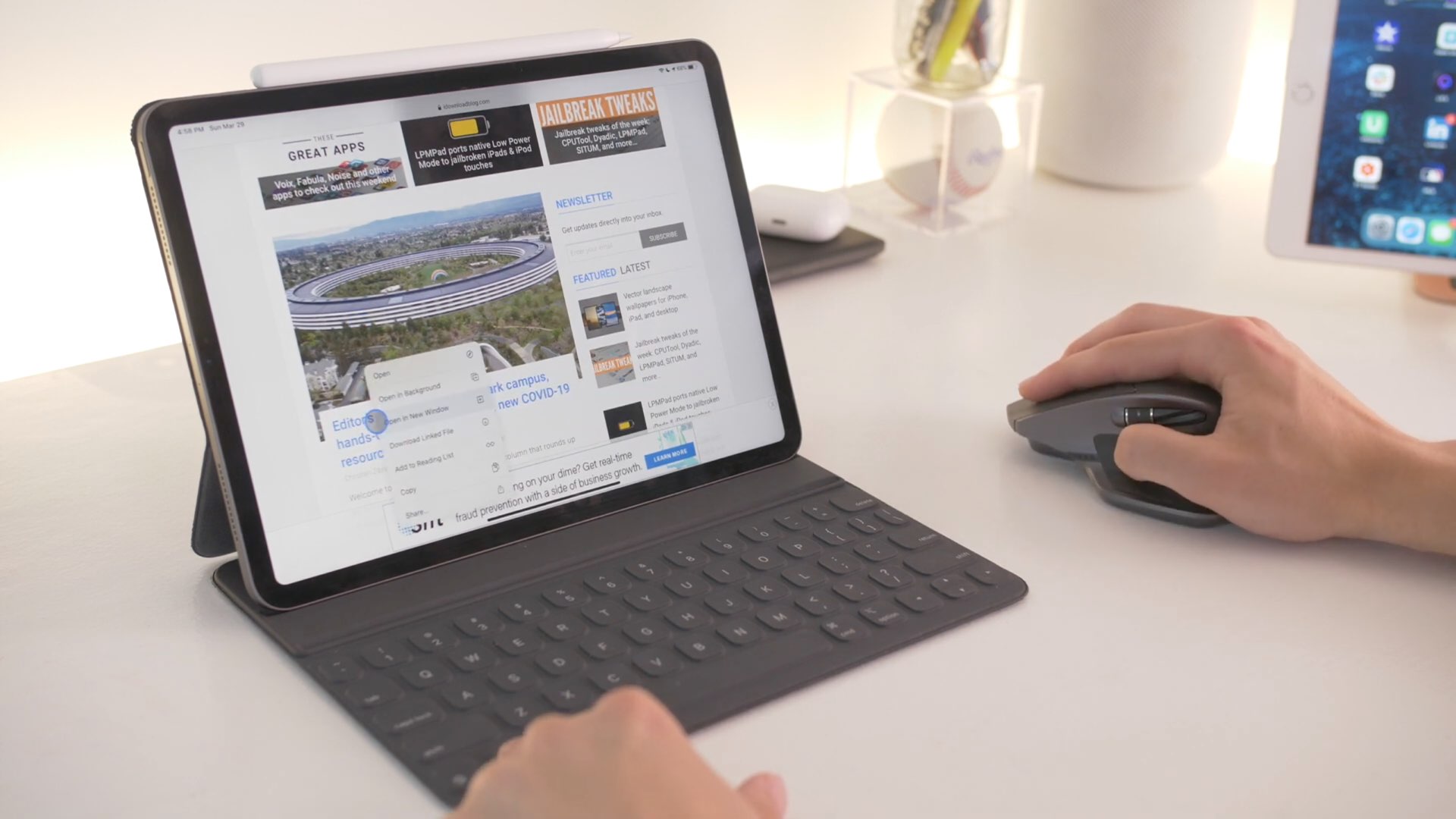
Gracias a los nuevos ajustes de velocidad de seguimiento del iPad que están disponibles con la actualización de iPadOS 13.4 o superior, puedes aumentar o disminuir fácilmente la velocidad con la que el puntero se mueve por la pantalla mientras utilizas los trackpads o ratones con tu tableta Apple. Sigue nuestro tutorial paso a paso mientras te mostramos cómo ajustar la velocidad de seguimiento del iPad a tu gusto.
Velocidad de seguimiento del iPad
Con iPadOS 13.4 o posterior, los clientes tienen a su disposición deslizadores en la aplicación Ajustes que facilitan el cambio de la forma en que un trackpad o ratón conectado interactúa con su iPad.
Usar un dispositivo señalador con tu iPad, como el Magic Trackpad o un mouse como el Magic Mouse 2, te permite seleccionar cosas más rápido al mover el puntero dinámico por la pantalla en lugar de tu dedo. Incluso, puedes realizar gestos Multi-Touch sin tocar la pantalla.
TUTORIAL: Cómo usar un ratón o un trackpad con tu iPad
Dependiendo del accesorio de puntería, puedes hacer cosas como cambiar la velocidad de rastreo, así como administrar funciones como el desplazamiento natural, el «Tap to Click» y el «Secondary Click».
Sigue nuestro tutorial paso a paso mientras te mostramos cómo cambiar la velocidad de seguimiento del iPad para cualquier trackpad o ratón que esté conectado a tu tableta.
Cómo cambiar la velocidad de seguimiento del iPad
Usa el deslizador de velocidad de seguimiento del iPad en Ajustes para controlar la rapidez con la que se mueve el puntero en pantalla cuando usas el trackpad o el mouse con tu tableta Apple.
- Abre Settings en tu iPad.
- Elija General en la lista principal.
- Según el accesorio, toca el Trackpad o el Trackpad & Mouse.
Para cambiar la velocidad de seguimiento del trackpad del iPad, simplemente arrastra el deslizador debajo del encabezado Velocidad de seguimiento para establecer la velocidad de seguimiento del puntero cuando se mueve por la pantalla.
Ajuste de la velocidad de seguimiento del trackpad y del ratón en el iPadOS 13.4
Para hacer que el puntero se mueva más lentamente, arrastra el deslizador hacia la izquierda. Por el contrario, para que el puntero se mueva más rápido al deslizar el dedo por el trackpad, empuja el deslizador hacia la derecha.
No me gustan los punteros lentos, así que ajusto la velocidad de seguimiento de mi trackpad y mi ratón a un 80 por ciento más o menos. Esa es la velocidad de seguimiento con la que me siento más cómodo, ya que me permite mover rápidamente el puntero de un borde de la pantalla a otro sin tener que levantar el dedo del trackpad.
TUTORIAL: Uso de gestos con el trackpad o el mouse del iPad
No puedes ajustar la velocidad de seguimiento de tu ratón y del trackpad independientemente uno del otro: el deslizador controla la velocidad de seguimiento independientemente de un dispositivo señalador conectado a tu iPad.
Sigue leyendo:
- cómo ajustar la velocidad de desplazamiento del ratón o del trackpad
- Cómo hacer que los toques en el trackpad de tu iPad se registren como clics
- Cómo cambiar la velocidad del ratón y del trackpad en Mac
- Cómo cambiar la velocidad del puntero en Android Lollipop 5.1.1
- Cómo desactivar las animaciones de los punteros del iPad
- Gestos de iPad que están disponibles con un ratón o un trackpad
- 10 gestos del trackpad del Magic Keyboard que todos los propietarios de iPad Pro deben memorizar ahora mismo
- Cómo controlar el puntero del iPad con las teclas del teclado o el teclado numérico
- La guía definitiva para usar el ratón o el trackpad del iPad con soporte de cursor en iPadOS 13.4
- Cómo usar un ratón o un trackpad en tu iPad con iPadOS


